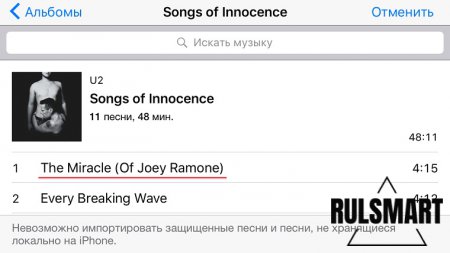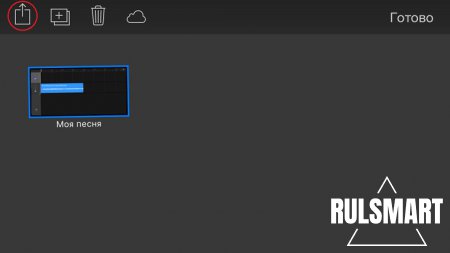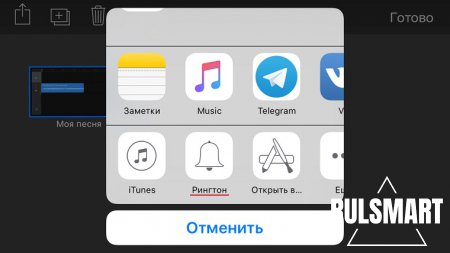|
|
Как сделать рингтон через garageband? (пошаговая инструкция) — быстрый способ |
|
| | Просмотров: 779 | |
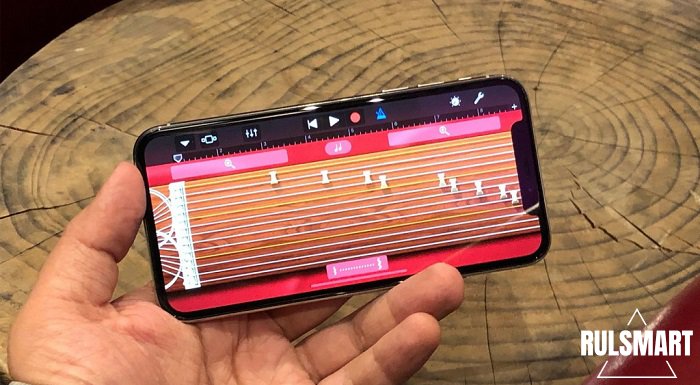 Пользователей смартфонов можно условно разделить на две категории. Часть людей после покупки устройства не заморачивается и продолжает использовать устройство в режиме "по умолчанию", не меняя стандартные темы оформления, не изменяя звуки и прочие возможности кастомизации. Другие же пользователи стараются сделать устройство максимально уникальным, устанавливая любимые обои на рабочий стол, экраны блокировки, меняя внешний вид при помощи чехлов. Одной из важных деталей смартфона является звуковая схема и используемые рингтоны. Кто-то скачивает их из сети или же покупает в фирменных магазинах, но сделать рингтон достаточно просто и самому, например при помощи приложения garageband. Откройте приложение garageband и выберите любой тип инструментов, далее в верхнем левом углу нужно переключиться на шкалу времени. После этого тапните на значке петли для выбора нужного трека для редактирования. Выберите песню в разделе "Музыка". После этого коснитесь и удерживайте название песни, пока она не появится в приложении. Далее нужно выбрать 30 секундный отрезок, который и станет нашим будущим рингтоном. После этого нужно удерживать палец на рингтоне для его последующего экспорта. В следующем меню экспортирование нам нужно выбрать нужный тип файла (Рингтон), выбрать название будущего рингтона. На последнем этапе остается только нажать на строчку "Использовать звук как" и нажать на кнопку "Стандартный рингтон". При этом стоит уточнить, что файлы с цифровой защитой, в том числе вся библиотека Apple Music не может быть использована в качестве рингтонов, это нарушает лицензионное соглашение. Реклама | |